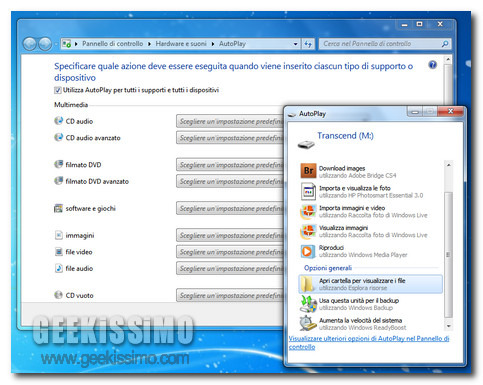
La schermata di autoplay, quella che Windows 7 (ma anche altre versioni dell’OS Microsoft) propone ad ogni inserimento di CD/DVD o dispositivi rimovibili nel PC e che permette di compiere velocemente varie operazioni (es: aprire cartella, masterizzare dati, visualizzare DVD, ecc.), sembra scomparsa dal vostro sistema?
Probabilmente un programma per l’ottimizzazione del sistema o per la sicurezza dello stesso ha creato una voce nel registro di Windows, bloccando la funzione di avvio automatico dei vari dispositivi. Ma non preoccupatevi, mettendo mano all’editor del registro, si può sistemare tutto in due minuti. Ecco come procedere:
- Cliccare sull’Orb di Windows 7 (il pulsante Start);
- Digitare regedit nella barra di ricerca veloce e premere il tasto Invio;
- Rispondere in maniera affermativa al messaggio del controllo account utente, per accedere all’editor del registro di sistema;
- Recarsi nella cartella HKEY_CURRENT_USER\Software\Microsoft\Windows\CurrentVersion\Policies\Explorer;
- Cancellare la chiave NoDriveTypeAutoplay (o NoDriveAutoplay).
Ecco fatto. Adesso l’autoplay di Windows 7 dovrebbe essere tornato a funzionare correttamente. Per configurarlo, ricordate che potete rivolgervi molto semplicemente alla sezione Hardware e Suoni > Autoplay del Pannello di controllo.
A questo punto, per completezza d’informazione, vediamo in dettaglio le funzioni associate alla chiave NoDriveTypeAutoplay/NoDriveAutoplay del registro di Windows, quella che abbiamo appena cancellato ma che è possibile ricreare facilmente, impostando un nuovo valore DWORD la dove lo si era rimosso.
- Valore 0x1: disabilita l’autoplay per i dispositivi sconosciuti
- Valore 0x4: disabilita l’autoplay per i dispositivi rimovibili
- Valore 0x8: disabilita l’autoplay per i dispositivi fissi.
- Valore 0x10: disabilita l’autoplay per i dispositivi di rete
- Valore 0x20: disabilita l’autoplay per i CD/DVD
- Valore 0x40: disabilita l’autoplay per i drive RAM
- Valore 0x80: disabilità l’autoplay per i dispositivi sconosciuti
- Valore 0xFF: disabilita l’autoplay per tutti i drive
Abbastanza chiaro, no?
[Via | TechNet]




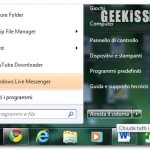

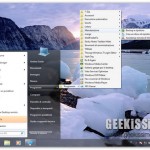
I commenti sono chiusi.